U uploadt natuurlijk meestal inhoud naar sociale netwerken, of het nu Facebook, Instagram of iets anders is, en als we willen dat de inhoud van hoge kwaliteit is We kunnen applicaties gebruiken die ons helpen die foto's of zelfs de video's te verbeteren die we delen.
Om uw berichten er vandaag nog beter uit te laten zien We gaan het hebben over een applicatie genaamd Inshot die je in dit opzicht veel kan helpen. U kunt uw video's op verschillende manieren bewerken, aangezien u de gewenste video's op een heel eenvoudige manier kunt knippen of splitsen. Je hebt het beschikbaar op verschillende platforms, maar vandaag gaan we ons concentreren op hoe je het kunt downloaden en thuis op je pc kunt gebruiken.

beginmoment
Deze applicatie is ook beschikbaar voor uw smartphone, is een professionele video-editor, met enkele functies waarmee u uw video's kunt bewerken en de kwaliteit ervan kunt verhogen In het algemeen, waarmee u de kwaliteit verhoogt van de inhoud die u besluit te uploaden naar sociale netwerken. Het is ook op dat doel gericht met een eenvoudige en gemakkelijk te gebruiken interface, die met een beetje oefening zeer professionele resultaten oplevert.
Jij hebt de mogelijkheid om die video die je hebt opgenomen op te slaan in het formaat dat het beste past bij je favoriete sociale netwerk of het nu Facebook, Twitter, Instagram of TikTok is, de meest gebruikte van het moment of degene die je wilt.
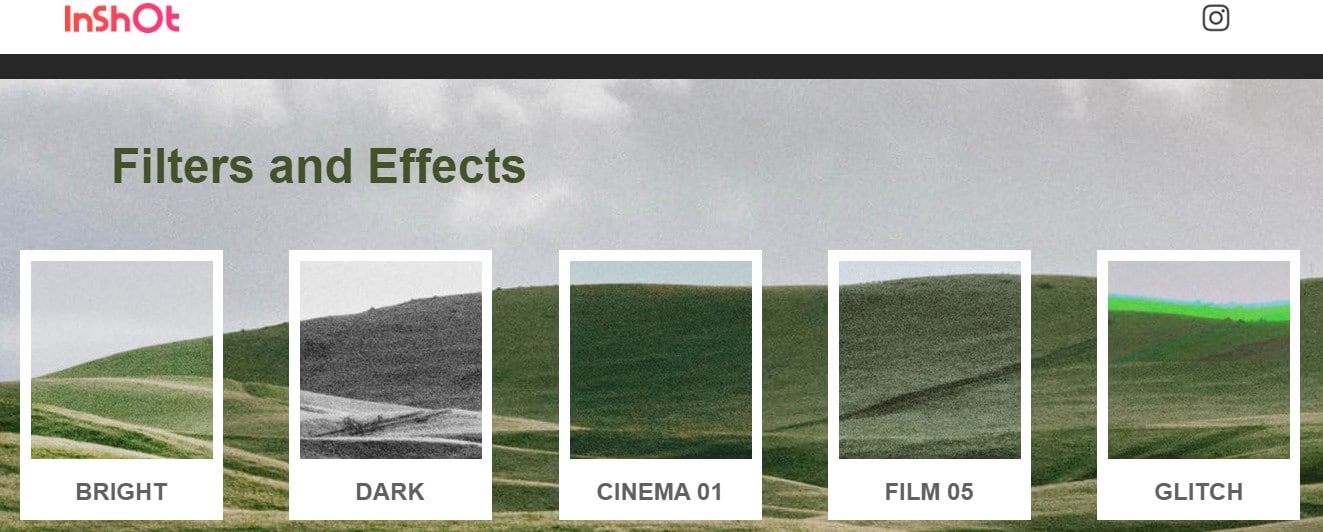
Onder de beschikbare opties kunt u gebruik maken van de bewerken door afbeeldingen te roteren, video's te knippen, comprimeren en converteren met verschillende formaten, enz. U kunt zelfs muziek of geluidseffecten aan uw video toevoegen, of als u van slow of fast motion houdt, kunt u leuke effecten zoals die aan uw creatie toevoegen. Het is een applicatie met veel bronnen en ook voor iedereen gratis beschikbaar.
Download InShot op uw pc
Deze applicatie is ontworpen om rechtstreeks naar onze smartphones te worden gedownload, dus we zullen het programma met de .exe-extensie voor onze computer niet op de website vinden. Daarom als u de applicatie op uw computer wilt hebben, moet u een Android-emulator hebben geïnstalleerd op uw pc, waarmee u de apk erop kunt uitvoeren.
Natuurlijk weet je wat een emulator is, maar zo niet, dan zal ik je vertellen dat het een programma dat de kenmerken van een ander besturingssysteem "emuleert" of imiteert, in dit geval Android. Je hoeft het alleen maar naar je computer te downloaden, er is een grote variëteit op het net, zoals ze zijn Bluestacks, MEmu of NoxPlayer. U zult geen problemen hebben om ze te downloaden of toe te passen, ze zijn ook gratis en met geweldige online ondersteuning.
Gebruik InShot op pc met Bluestacks
Als je deze emulator hebt gekozen, die is een van de meest populaire emulators voor Android-apps en -gamesOp dit moment zullen we u de stappen vertellen die u moet volgen om het te installeren en vervolgens van de InShot-toepassing op uw pc te kunnen genieten.
Hoe Bluestacks te downloaden
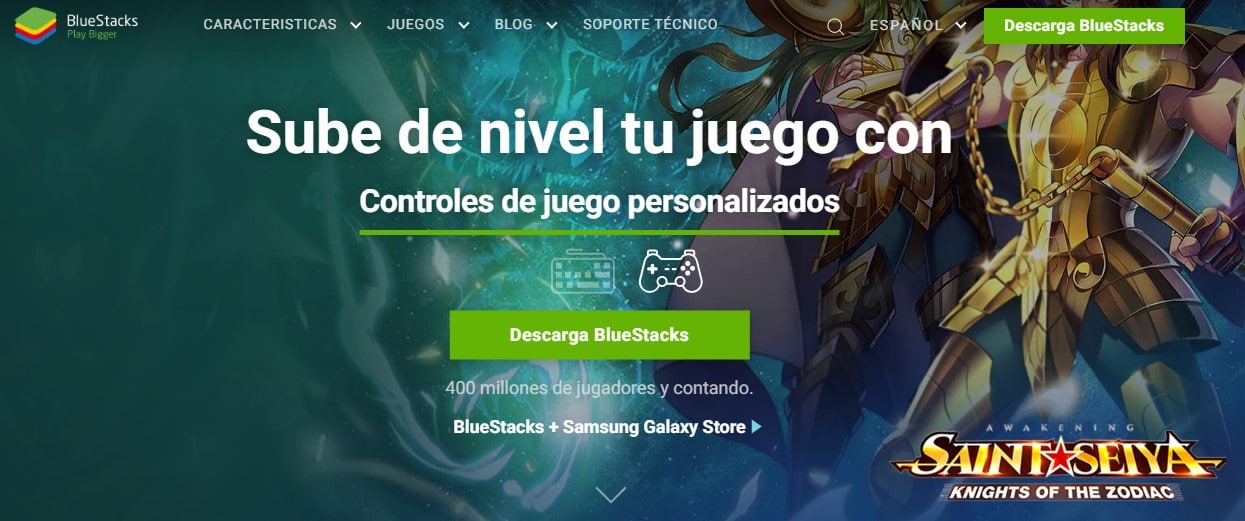
Blijkbaar u moet de emulator downloaden van uw eigen officiële website Hier verlaten we je, en zodra de installatie op je computer is voltooid, moet je Bluestacks openen. U moet dan uw Google-account koppelen om Google Play met de applicatie te kunnen gebruiken.
Dan, en met het account dat al is gekoppeld, moet u naar het hoofdscherm gaan en in de zoekmachine hoef je alleen maar InShot Photo & Video Editor te schrijven. Kies de applicatie die is ontwikkeld door InShot Inc. en ga verder met de installatie ervan. Het volgende dat u ziet, is een pop-upvenster waarin u om toestemming wordt gevraagd voor toegang tot de toepassing op uw computer. U hoeft alleen maar te accepteren door op die optie te klikken.
Na deze stappen ontvang je de melding dat deze vanaf nu al is geïnstalleerd zoals op je Android-gsm U hoeft alleen maar het hoofdvenster van Bluestacks te openen en u kunt InShot in uw geïnstalleerde applicaties zien. Open de app om deze te openen en u hoeft alleen nog maar uw vaardigheden als regisseur en maker te gebruiken om de beste video's te maken.
Nox App Player Emulator voor Inshot PC
Als u deze emulator voor welke omstandigheden dan ook verkiest, hoeft u zich geen zorgen te maken We leggen de te volgen stappen uit met Nox App Player je zult genieten van een andere geweldige emulator waarmee je InShot of een andere Android-app voor videobewerking op je pc kunt gebruiken.
De manier om dit programma te installeren lijkt erg op degene die we zojuist hebben gezien, seenvoudig en snel om van InShot te genieten zonder enig probleem op uw computer draaien. Hiervoor zijn dit de stappen die we moeten volgen:
Download Nox App Player
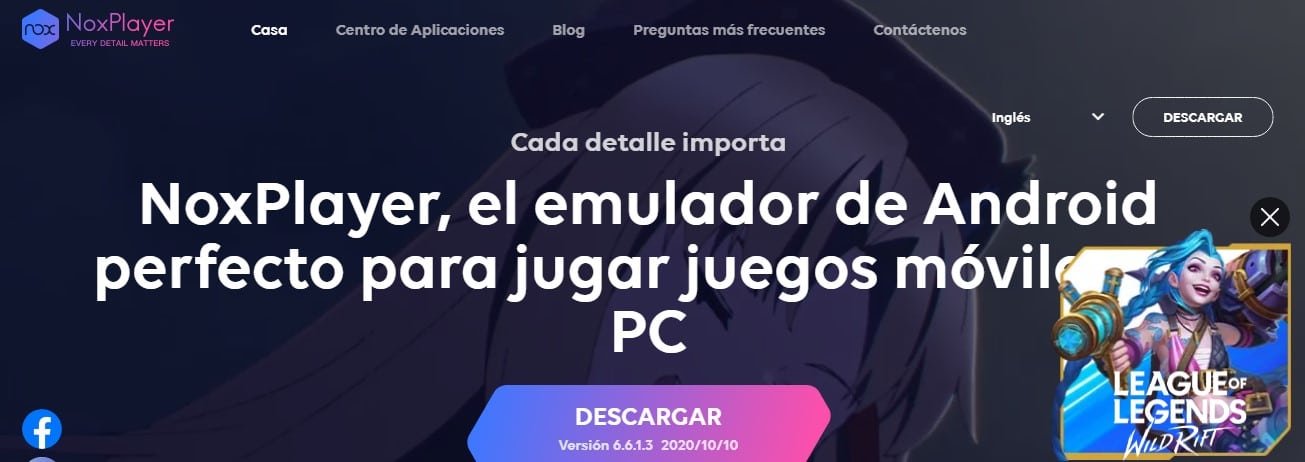
Hetzelfde als bij de vorige emulator je moet installeren vanaf uw website Nox App Player op uw pc, open het programma en zoek naar InShot Photo & Video Editor APK.
Zodra het downloaden van onze video-editor InShot Photo & Video Editor APK is voltooid, hoeft u alleen maar te dubbelklikken en de installatie zal beginnen via de door ons gekozen emulator. De wachttijd is kort en niet langer dan een minuut, afhankelijk van uw verbinding. Zodra het proces is voltooid, staat uw InShot-applicatie op het startscherm van Nox.
Om het te gebruiken, moet u de toepassing openen in de Nox-emulator om het uit te voeren. Dan u moet de gegevens downloaden en de instructies volgen die verschijnen op je computermonitor en voila. Als u klaar bent, kunt u de applicatie starten en deze gaan gebruiken om uw favoriete video's te bewerken.
Andy-emulator
Als je een vriend of familielid hebt die In Shot wil gebruiken, maar een Mac Os-gebruiker is, raad je de emulator aan Andy omdat het een van de beste opties is voor dat besturingssysteem. Je kunt dus ook genieten van de InShot-app op je Macbook of iMac.
Net als bij de vorige emulators, zijn de stappen die u deze keer moet volgen om Andy op uw Mac te installeren.
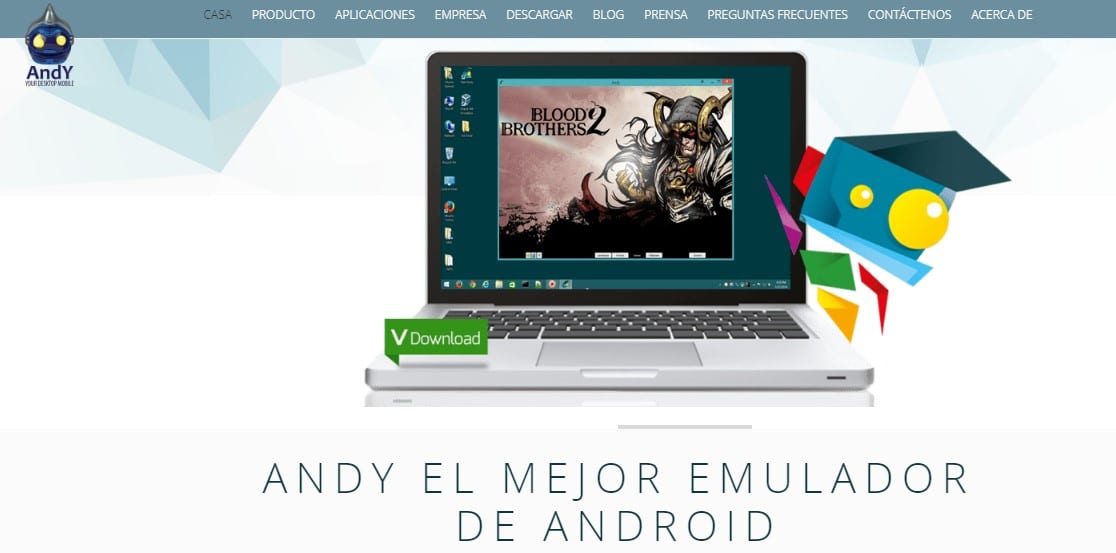
Op internet kunt u op de knop Downloaden klikken om het te starten van het Andy.dmg-bestand en als je het eenmaal hebt, hoef je het bestand alleen maar op je Mac uit te voeren. Volg daarna de instructies die op het scherm verschijnen totdat de installatie is voltooid, net als bij elk ander uitvoerbaar bestand. Een beetje geduld en dat is alles, we hebben het op onze computer.
We gaan nu naar Launchpad en openen de Andy-emulator, kies de taal die je wilt en log in met je Google-account, binnen enkele ogenblikken heb je je Android virtuele machine zonder problemen, ontgrendel nu en gebruik de Google Play Store om naar InShot te zoeken.
Dan moet je gewoon zoiets eenvoudigs doen als schrijf de titel van onze app in de zoekbalk en installeer deze Zodra de InShot-installatie is voltooid, openen we Andy's toepassingsgedeelte en openen we het zoals gewoonlijk, Als je het toevallig niet kunt vinden, kijk dan in het gedeelte Niet-gecategoriseerd, het kan daar zijn gebleven.
Klaar, u kunt nu genieten van uw video-editor en aan de slag gaan met deze tool.
Zoals je kunt zien, is het proces eenvoudig en snel. Gebruik de emulator die je wilt, volg de stappen die we hebben aangegeven en begin met het bewerken van je video's.